怎样给整个网页截图 怎样对整个网页截图
发布时间:2016-06-20 11:18:47作者:知识屋
怎样给整个网页截图 怎样对整个网页截图。我们在上网的时候,经常会遇到一些需要我们经常去操作的东西。那么我们应该怎么去去操作保存整个网页呢?一起来看看吧。
首先我们要打开你的360浏览器,没有的自己去下载安装吧,然在工具栏有一个应用盒子,打开它的下拉列表,看到有一个【获取更多应用】的选项,点击它
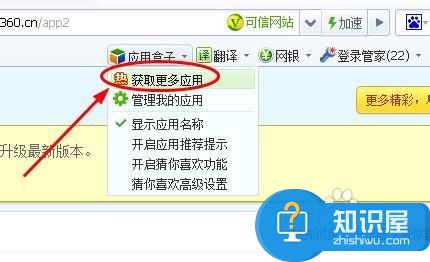
2打开了一个网页,这个网页中就有各种应用,其中一个就是截图插件,我们点击该插件右侧的添加按钮,即可添加该插件。等待几分钟就能够自动的安装成功。
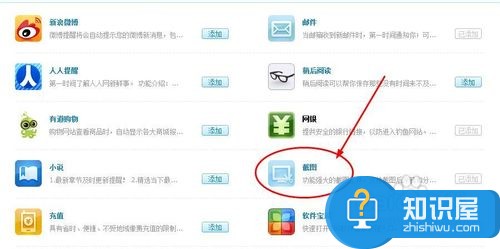
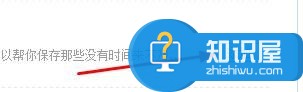
3接下来,我们看到工具栏多了一个截图按钮,点击右侧的黑色三角,打开下拉列表,然后从菜单栏里选择【保存完整网页为图片】
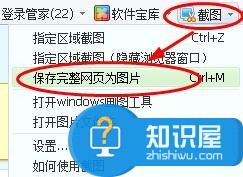
4自动打开了一个保存文件的对话框,在这里你要设置保存的图片的格式,选好一个保存图片的位置,然后点击保存按钮即可保存图片。
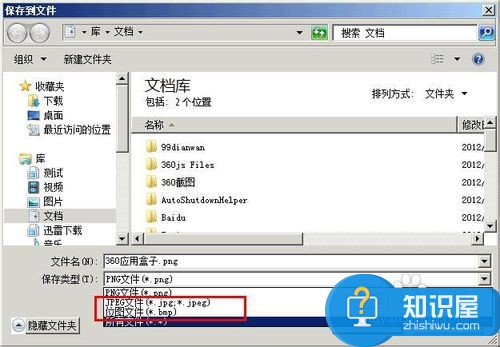
谷歌浏览器的方法:
1从下面的参考资料里下载一个谷歌浏览器截图插件,然后将插件拖拽到打开的谷歌浏览器的界面,等待几分钟就安装好了。
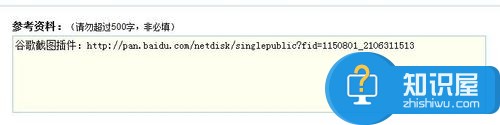
2上面提供了一个详细的步骤,其他浏览器是大同小异的步骤了,这里就简要介绍谷歌浏览器如何截取整个网页。如图所示,在地址栏右侧有一个折叠按钮,点击它打开一个菜单,在该菜单中选择【整张网页截图】这样既可截取整个网页了。或者也可以按下快捷键ctrl+alt+H。
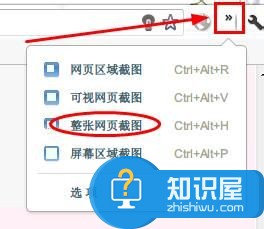
3打开一个另存为的对话框,我们直接设置保存文件的格式和位置即可。
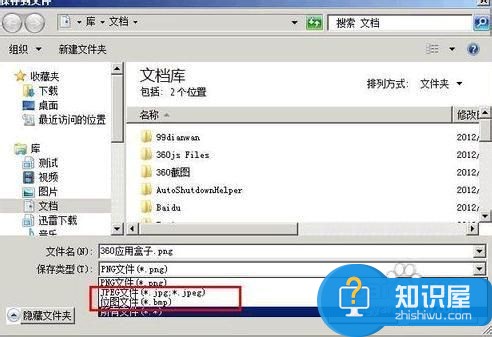
火狐浏览器:
下面的参考资料里有火狐的浏览器的截图插件,将插件下载下来,安装的方法和上面的一样,就是把下载下来的插件拖拽到火狐浏览器的界面中即可。
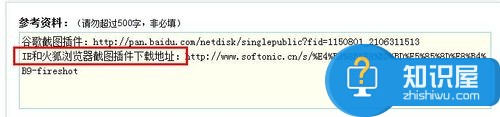
看到这个按钮,点击右侧的 下拉箭头,打开一个菜单,然后选择【截取整个网页】
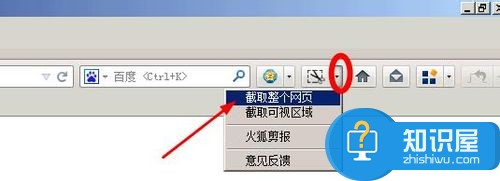
不会看到打开了一个图片编辑器,点击菜单上的保存按钮即可对图片进行保存
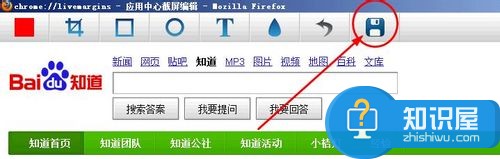
在打开的保存图片对话框中,选择图片保存的位置,然后点击保存按钮。
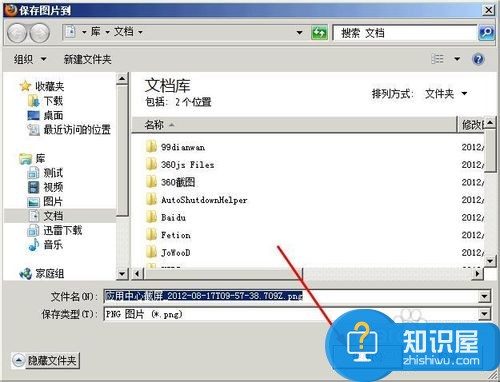
知识阅读
-

win10无法运行vc6.0错误0x0000142解决办法
-

Win7系统U盘找不到指定的模块怎么办 Win7系统U盘找不到指定的模块的解决教程
-
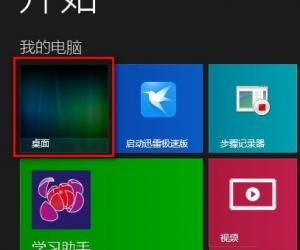
Win8.1桌面图标显示不正常的解决方法 Win8.1桌面图标显示不正常了怎么办
-

天猫收藏店铺方法 天猫如何收藏店铺
-

几何画板教程 几何画板怎么用
-

叫师怎么发布约课 叫师发布约课教程
-
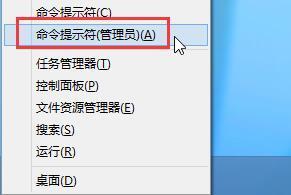
升级到Win10时提示错误代码800703f1 Win8升级Win10出现错误代码800703f1
-

主板电源线怎么接,组装电脑电源线接法介绍
-
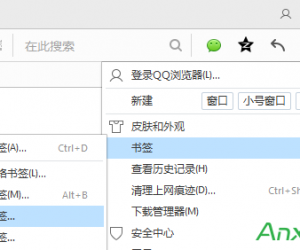
qq浏览器怎么导入书签栏 QQ浏览器怎么导入其他浏览器的收藏夹书签
-
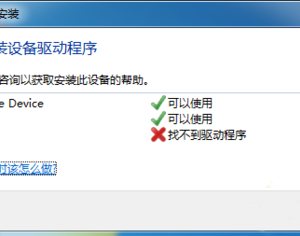
win7电脑开机提示未能成功安装设备驱动程序 未能成功安装设备驱动程序怎么解决
软件推荐
更多 >-
1
 一寸照片的尺寸是多少像素?一寸照片规格排版教程
一寸照片的尺寸是多少像素?一寸照片规格排版教程2016-05-30
-
2
新浪秒拍视频怎么下载?秒拍视频下载的方法教程
-
3
监控怎么安装?网络监控摄像头安装图文教程
-
4
电脑待机时间怎么设置 电脑没多久就进入待机状态
-
5
农行网银K宝密码忘了怎么办?农行网银K宝密码忘了的解决方法
-
6
手机淘宝怎么修改评价 手机淘宝修改评价方法
-
7
支付宝钱包、微信和手机QQ红包怎么用?为手机充话费、淘宝购物、买电影票
-
8
不认识的字怎么查,教你怎样查不认识的字
-
9
如何用QQ音乐下载歌到内存卡里面
-
10
2015年度哪款浏览器好用? 2015年上半年浏览器评测排行榜!








































